One Drive删除的可以恢复吗?One Drive删除的文件是可以恢复的,并且可以通过回收站和还原One Drive两种方式恢复。onedrive册除的文件怎么恢复?如果是通过回收站恢复,先在回收站找到文......
2022-07-20 225 onedrive onedrive教程
在使用Word表格时,经常会遇到表格宽度大于其中文字的长度,如果让文字自适应单元格大小,这样使得整个文档显得更美观。今天,小编将具体说说Word中如何设置文字自适应单元格大小。
第一步:打开Word客户端,在Word表格中输入文字;
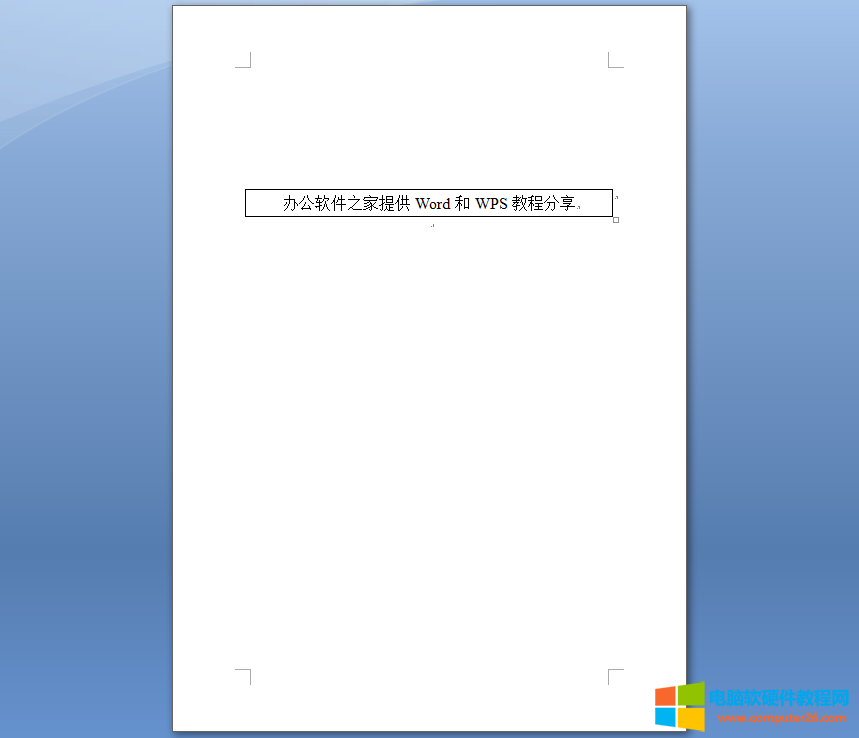
第二步:鼠标左键选中Word表格中的文字,然后右键选择『表格属性(R)…』;
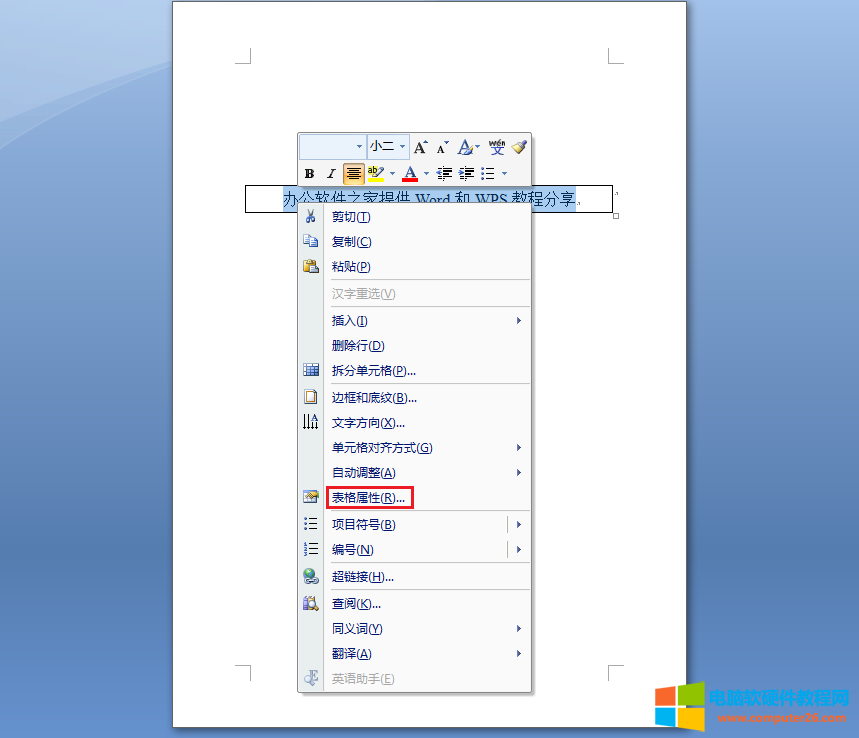
第三步:点击『表格属性』对话框右下角的『选项(O)…』;
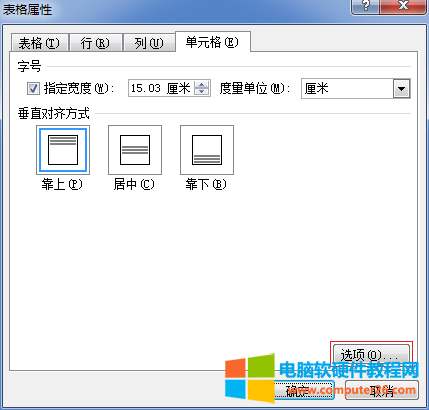
第四步:勾选『适应文字(F)』,然后点击右下角『确定』;
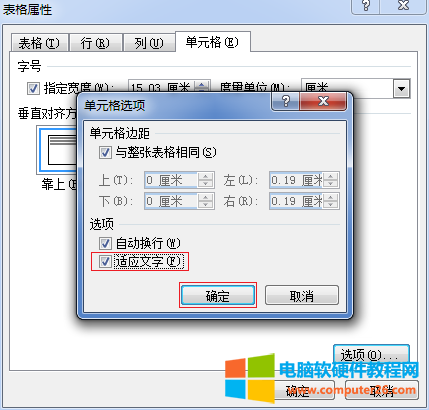
第五步:完成设置。
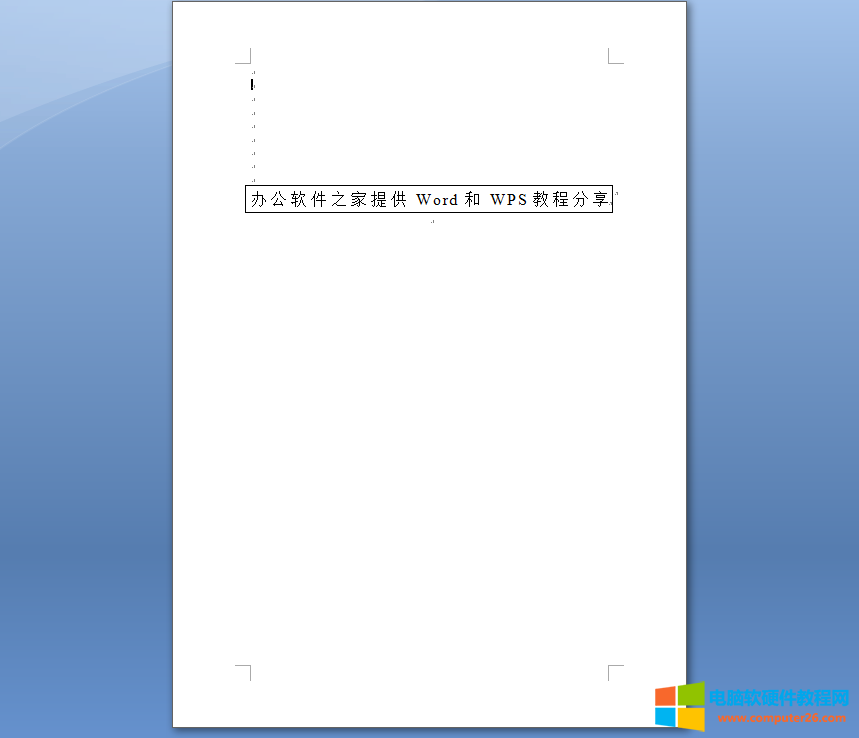
标签: Word设置文字自适应单元格大小wps设置文字自适应单元格大小
相关文章
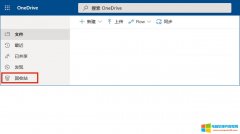
One Drive删除的可以恢复吗?One Drive删除的文件是可以恢复的,并且可以通过回收站和还原One Drive两种方式恢复。onedrive册除的文件怎么恢复?如果是通过回收站恢复,先在回收站找到文......
2022-07-20 225 onedrive onedrive教程

outlook是microsoft365中的一款邮箱软件,集日历、邮件、日程功能为一体,页面清爽,符合人性化设计,赢得了国内外许多用户的喜爱,但很多人在使用outlook发送邮件时,都不会设置通讯......
2022-08-30 219 outlook outlook通讯录 outlook通讯录设置 outlook通讯录更新
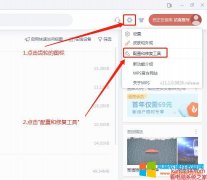
今天有个客户问我,为什么我双击xls文件不能直接用WPS打开,我直接帮他远程调试,发现他wps没有关联默认文件格式. 下面我就教大家如何设置WPS默认打开方式. 测试环境:windows7 64位旗舰版......
2022-07-30 202 wps默认打开方式
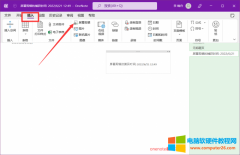
onenote是microsoft365中的一款笔记软件,提供了许多实用的编辑功能,非常适合办公人士和学生党整理随记,其中onenote的截图插件更是受到不少人青睐,使用屏幕捕捉器获得的图像没有边......
2022-09-13 201 onenote onenote截图 onenote无法自动保存截图
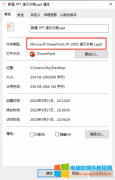
我们在制作好PPT文档后需要对其进行保存,但是选什么格式也是值得考量的一个问题,那么PPT保存格式有哪些?PPT保存格式不兼容视频怎么办?今天就带大家来了解一下和ppt格式相关的......
2022-09-13 202 PPT保存格式 ppt保存格式不兼容视频